使用 Google Chrome 翻譯網頁的簡單指南
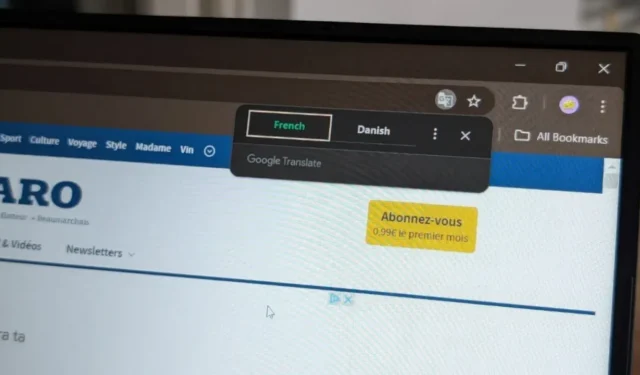
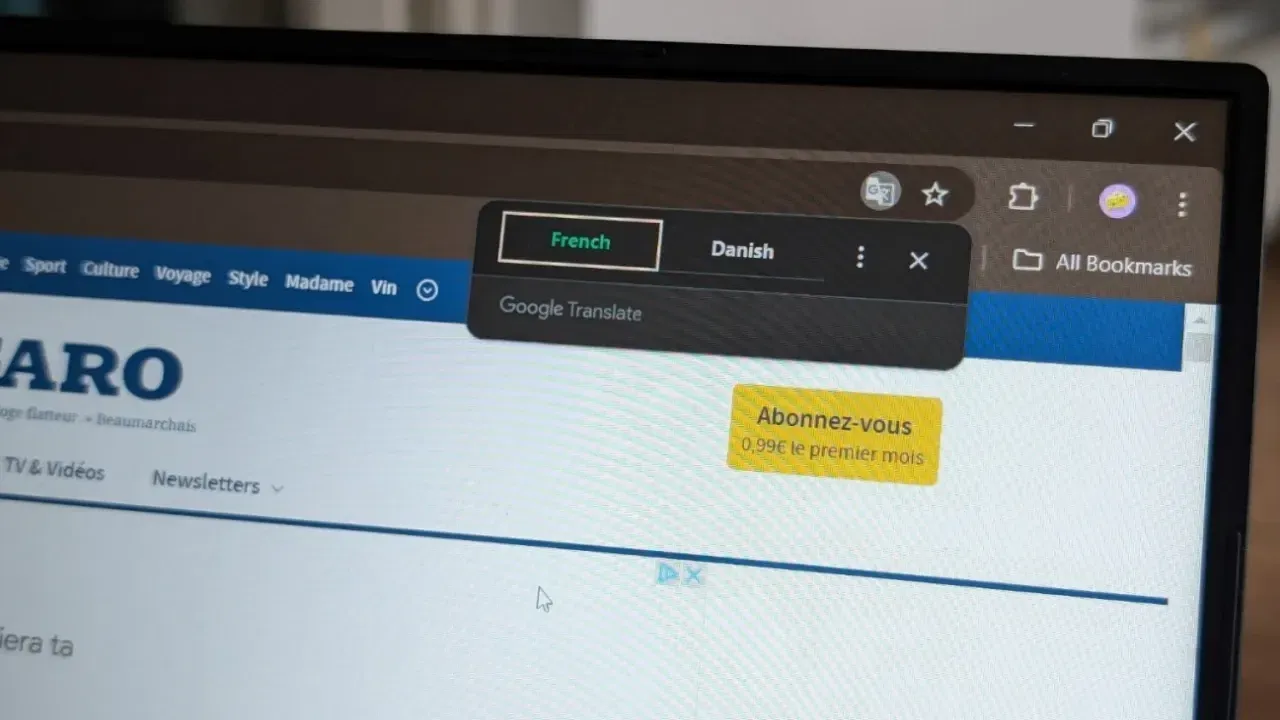
Chrome 的一個有價值的選擇是它能夠快速翻譯外國網站,從而在瀏覽網路時克服語言障礙。本指南將說明如何在桌面和行動裝置上使用 Google Chrome 瀏覽器翻譯網頁。
在 Chrome 桌面上翻譯網頁
翻譯功能直接整合到 Chrome 瀏覽器中,無需任何擴充功能或設定調整。
首先,啟動 Chrome 並前往外語網站。點擊網址列右側的翻譯小圖標,然後選擇您的首選語言(通常設定為系統的預設語言)。
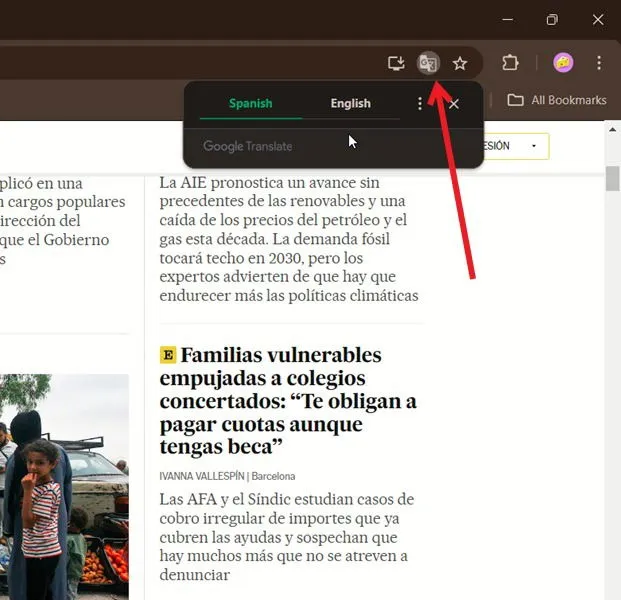
或者,您可以點擊右上角的三點選單,然後選擇「選擇其他語言」。
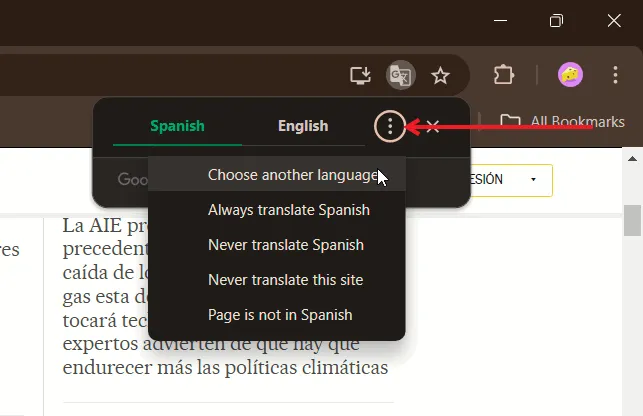
從可用清單中選擇一種語言,以您選擇的語言查看整個頁面內容。
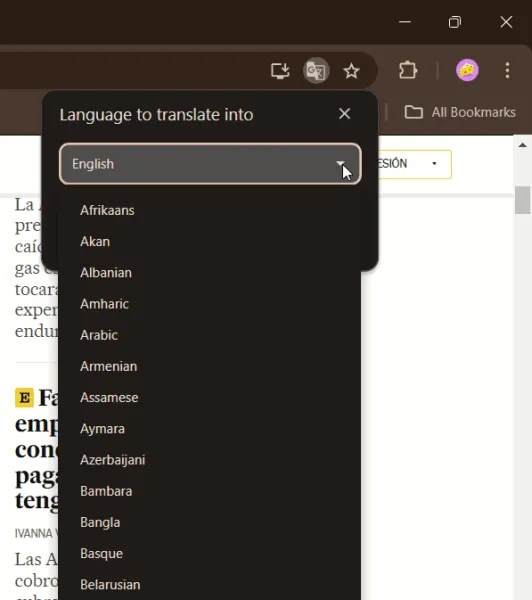
如果您經常造訪該語言的網站,您可以選擇始終翻譯為 [語言]。
如果 Google Chrome 錯誤解釋頁面的語言,請選擇頁面不是 [語言]。
對於想要調整系統語言的 Windows PC 用戶,請前往「設定」->「時間和語言」->「語言和區域」來修改Windows 顯示語言。
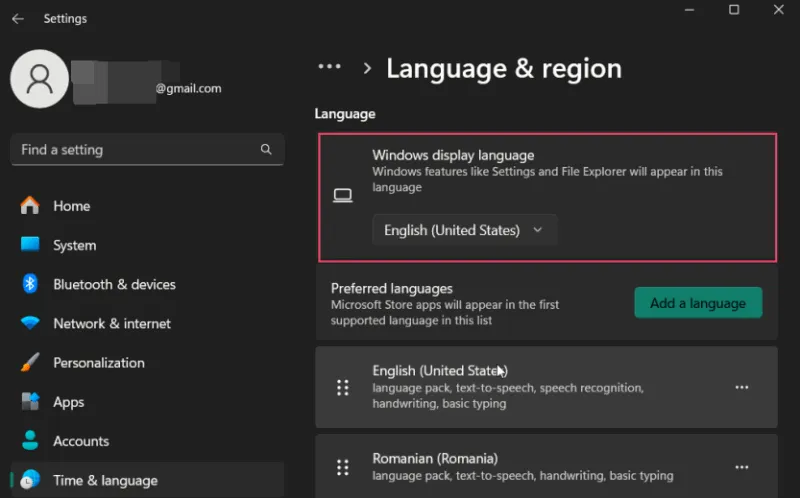
在 Chrome Mobile 上翻譯頁面
Chrome 的翻譯功能在 Android 和 iOS 裝置上均可使用,且預設為啟用狀態,因此您無需採取任何特殊步驟即可將其開啟。
當您造訪其他語言的網頁時,瀏覽器會自動偵測該語言並將其翻譯為手機上設定的預設語言,如果您的系統偏好設定為英語,則通常為英語。
安卓
在行動裝置上開啟 Google Chrome 並前往外語網頁。
螢幕底部可能會出現一個翻譯欄,顯示來源語言和目標語言。按一下目標語言(通常是英語)以啟動翻譯過程。

如果未出現翻譯欄,請點選右上角的三個點,然後選擇翻譯。螢幕頂部將顯示一個進度條,之後頁面將以目標語言重新整理。
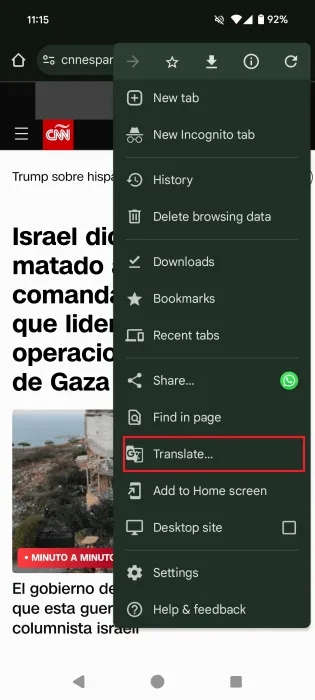
如果您希望將頁面轉換為其他語言,請點選翻譯列上的齒輪圖示。
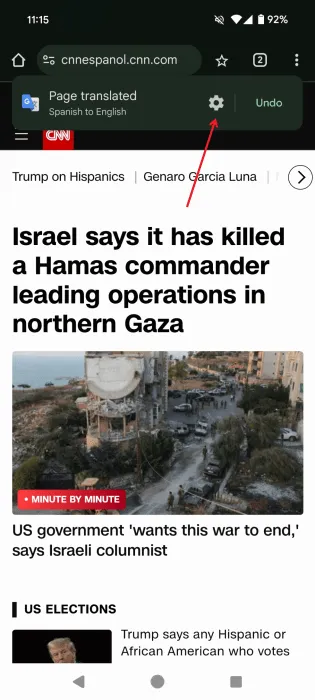
然後選擇更多語言。
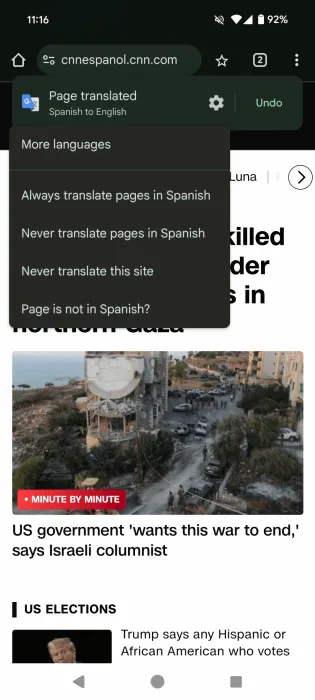
這裡也提供了前面提到的桌面選項。
若要變更 Android 裝置上的系統語言,請前往設定 -> 系統 -> 語言 -> 系統語言。
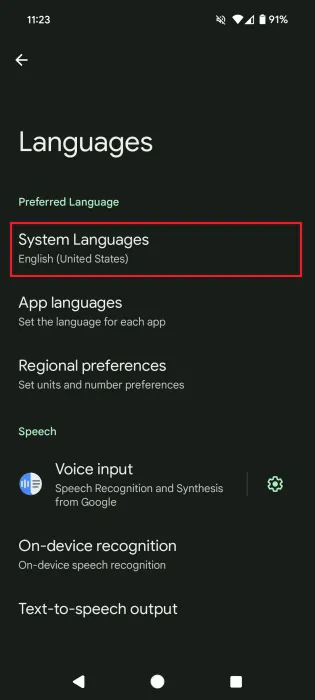
iOS系統
與 Android 類似,iPhone 或 iPad 上的 Chrome 可能會自動識別外語頁面並在頂部顯示翻譯列。如果沒有發生這種情況,請點擊右下角的三個點以存取選單。
您將在底部附近看到「翻譯」選項,之後頁面將翻譯成您的 iOS 裝置的系統語言。
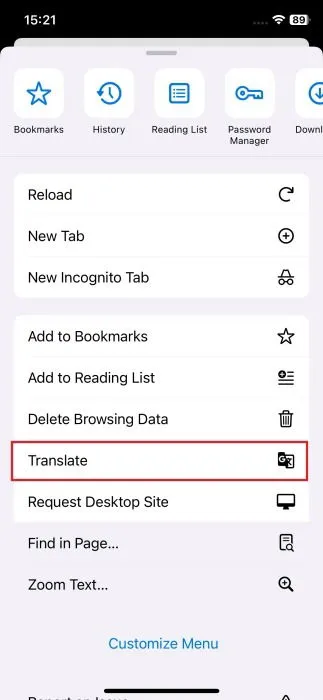
翻譯欄將出現在頂部,可讓您根據需要變更目標語言。
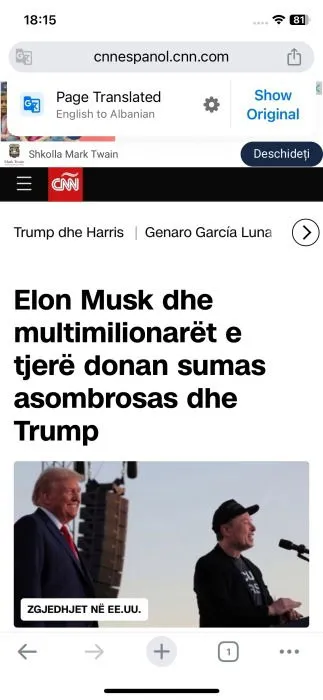
若要修改 iPhone 或 iPad 的系統語言,請導覽至設定 -> 常規 -> 語言和區域。
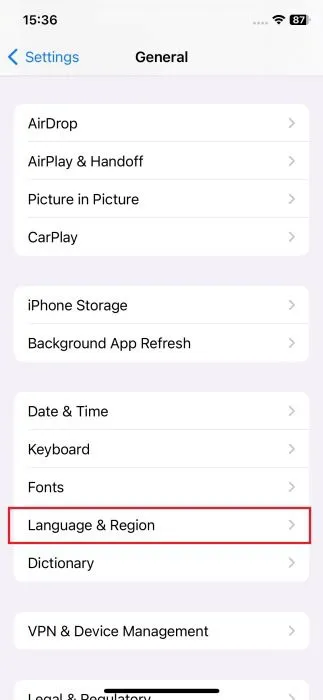
停用 Chrome 翻譯
在已翻譯的頁面上,按一下翻譯圖標,然後切換回原始語言。頁面將刷新並恢復到未更改的狀態。如果沒有,您可以從三點選單中選擇從不翻譯此網站。

如果您在 Android 上瀏覽並且沒有看到翻譯欄,請點擊右上角的三個點,然後選擇翻譯將其恢復。
該欄重新出現後,點選「撤銷」。
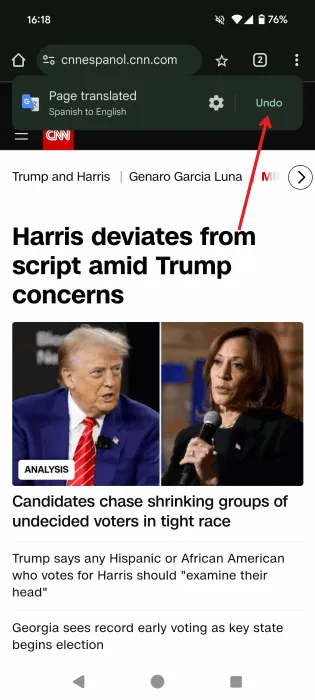
對於 iPhone 或 iPad,點擊網址列左側的翻譯圖標,然後選擇顯示原始內容以恢復翻譯。
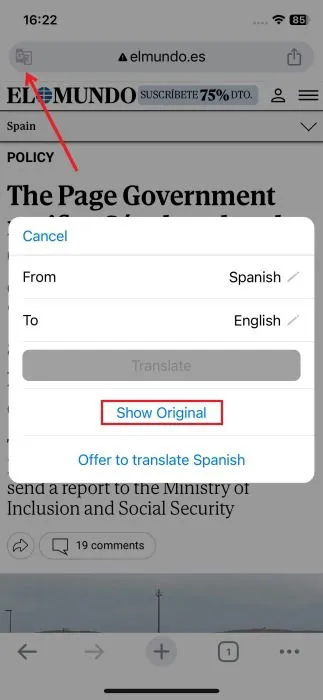
調整翻譯的首選語言
如果您經常將內容翻譯成特定語言,但希望將裝置系統的語言設定為英語,則可以在 Chrome 中修改您的首選翻譯設定。這種方法對我來說很有效,因為我更喜歡查看我的母語羅馬尼亞語的翻譯,而我的設備仍然是英語。
在 Chrome 中,按一下右上角的三個點,然後選擇「設定」。
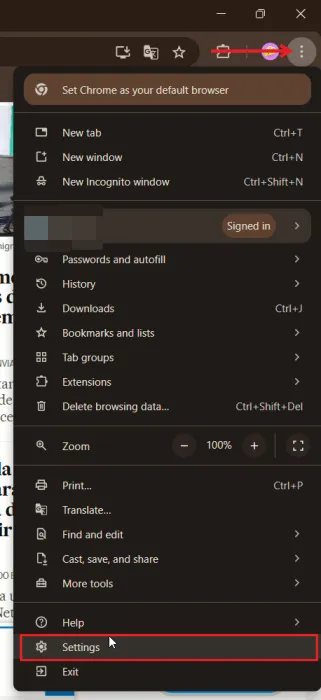
在左側選單中,選擇Languages,然後在右側捲動到Google Translate部分。選擇您希望 Google 建議翻譯的語言(這可能與您裝置的系統語言不同)。
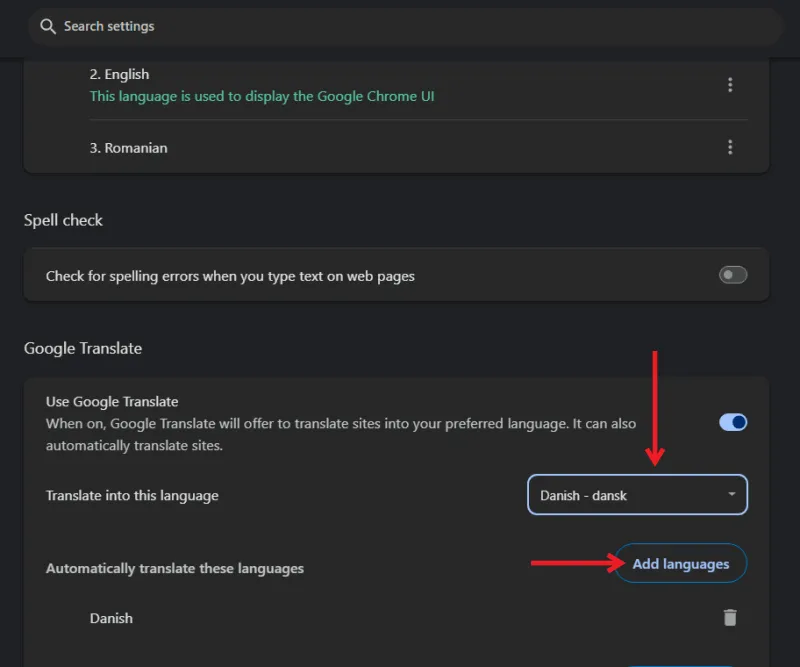
若要新增其他語言,請按一下「新增語言」按鈕。
對於 Android,請點擊右上角的三個點進入「設定」 ,然後選擇「進階」選單下的「語言」。
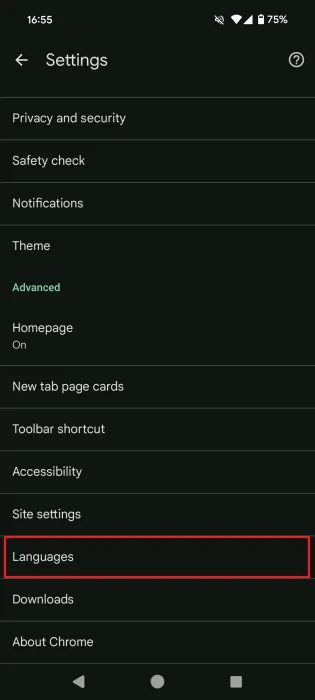
再次按高級。在翻譯設定部分中,點擊翻譯成該語言,然後從選項中選擇您的首選語言。
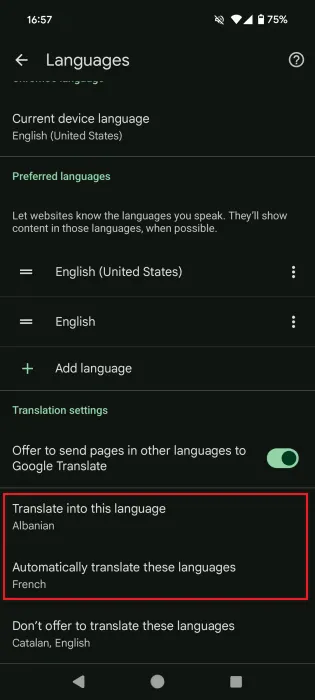
您可能還想啟用自動翻譯這些語言。例如,如果您開啟法語網站,它將自動翻譯成英文(根據您的系統設定)。
這些特定選項目前在 iOS 上不可用。
當遇到您不熟悉的語言的網站時,掌握如何在 Google Chrome 中翻譯網頁至關重要。如果您打算學習新語言,請考慮探索頂級語言學習應用程式。有關其他 Chrome 提示,請了解如何在 Chrome 中設定同步。
所有圖像和螢幕截圖均由 Alexandra Arici 提供。



發佈留言